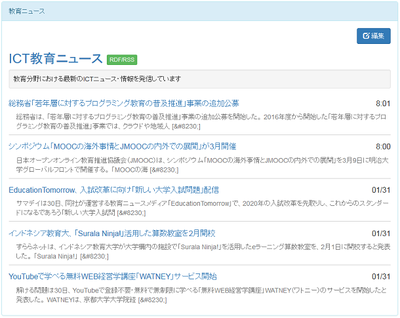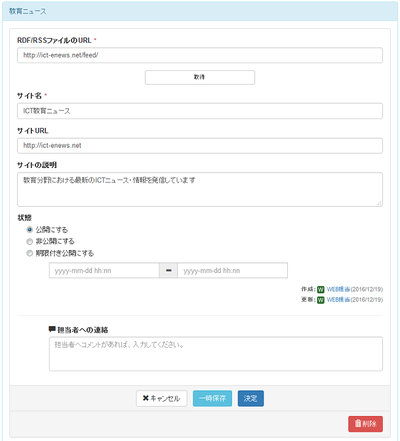「ユーザーマニュアル/各プラグインについて/外部サイトの情報を表示する機能/RSSリーダー」の版間の差分
提供: NetCommons3 オンラインマニュアル
< ユーザーマニュアル | 各プラグインについて | 外部サイトの情報を表示する機能
Netcommons (トーク | 投稿記録) |
Netcommons (トーク | 投稿記録) |
||
| 8行目: | 8行目: | ||
上の図は、ICT教育ニュースの最新のRSS配信情報です。 このように最新情報をまとめ読みすることができます。各記事をクリックすると、配信元の記事が別タブで表示されます。 | 上の図は、ICT教育ニュースの最新のRSS配信情報です。 このように最新情報をまとめ読みすることができます。各記事をクリックすると、配信元の記事が別タブで表示されます。 | ||
| − | 表示方法を変更するには、[セッティングモード]をONにして[[File:daisy.jpg| | + | 表示方法を変更するには、[セッティングモード]をONにして[[File:daisy.jpg|40px]]をクリックし、設定画面に切り替えて設定を行います。すると、どこからRSSを受信するかを設定することができます。 |
[[File:オンラインユーザーマニュアル - Google ドキュメント_ページ_068_画像_0001.png|400px]] | [[File:オンラインユーザーマニュアル - Google ドキュメント_ページ_068_画像_0001.png|400px]] | ||
2017年4月27日 (木) 02:12時点における版
8-3-1 RSSリーダー
RSSとは、ウェブサイトの記事の見出しや概要を配信するための技術です。この技術を使って、新聞社や著名なブログサイトなどは主としてコンテンツの更新情報を配信しています。その見出しや概要を読み込んで表示するのが、【RSSリーダー】プラグインです。
上の図は、ICT教育ニュースの最新のRSS配信情報です。 このように最新情報をまとめ読みすることができます。各記事をクリックすると、配信元の記事が別タブで表示されます。
表示方法を変更するには、[セッティングモード]をONにして![]() をクリックし、設定画面に切り替えて設定を行います。すると、どこからRSSを受信するかを設定することができます。
をクリックし、設定画面に切り替えて設定を行います。すると、どこからRSSを受信するかを設定することができます。
◆RSS配信をしているサイトを探すには
閲覧中のサイトに下記のようなアイコンがあれば【RSSリーダー】に登録が可能です。
◆登録方法
登録したいサイトのアイコンをクリックし、そのページのURLをコピーして、「RDF/RSS ファイルのURL *」の欄に入力し、[取得]をクリックします。